Win10如何在右鍵菜單添加“在此處打開命令窗口”設(shè)置項?
Win10如何在右鍵菜單中添加“在此處打開命令窗口”設(shè)置項?在Win10創(chuàng)意者更新中,命令提示符已被Powershell取代,然而很多用戶并不適應(yīng),如果大家還是想繼續(xù)使用命令提示符,那么可以在桌面右鍵菜單中添加“在此處打開命令窗口”設(shè)置項,那么該如何操作呢?具體步驟請看下文。
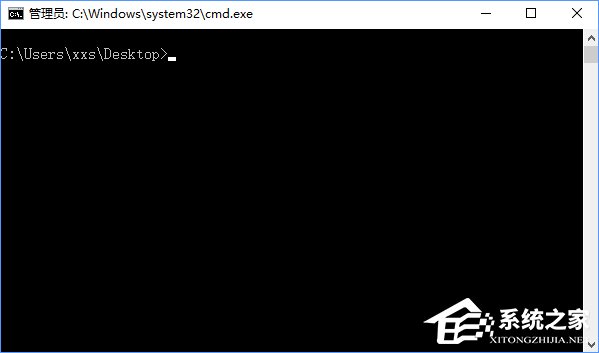
Win10如何在右鍵菜單中添加“在此處打開命令窗口”設(shè)置項?
1、在設(shè)置前,系統(tǒng)右鍵菜單如下圖所示,并沒有“在此處打開命令窗口”;

2、打開記事本,將如下內(nèi)容復(fù)制到記事本中;
01Windows Registry Editor Version 5.0002[HKEY_CLASSES_ROOTDirectoryshellOpenCmdHere]03@="在此處打開命令提示符"04"Icon"="cmd.exe"05[HKEY_CLASSES_ROOTDirectoryshellOpenCmdHerecommand]06@="PowerShell -windowstyle hidden -Command "Start-Process cmd.exe -ArgumentList '/s,/k, pushd,%V' -Verb RunAs""07[HKEY_CLASSES_ROOTDirectoryBackgroundshellOpenCmdHere]08@="在此處打開命令窗口"09"Icon"="cmd.exe"10[HKEY_CLASSES_ROOTDirectoryBackgroundshellOpenCmdHerecommand]11@="PowerShell -windowstyle hidden -Command "Start-Process cmd.exe -ArgumentList '/s,/k, pushd,%V' -Verb RunAs""12[HKEY_CLASSES_ROOTDriveshellOpenCmdHere]13@="在此處打開命令窗口"14"Icon"="cmd.exe"15[HKEY_CLASSES_ROOTDriveshellOpenCmdHerecommand]16@="PowerShell -windowstyle hidden -Command "Start-Process cmd.exe -ArgumentList '/s,/k, pushd,%V' -Verb RunAs""17[HKEY_CLASSES_ROOTLibraryFolderbackgroundshellOpenCmdHere]18@="在此處打開命令窗口"19"Icon"="cmd.exe"20[HKEY_CLASSES_ROOTLibraryFolderbackgroundshellOpenCmdHerecommand]21@="PowerShell -windowstyle hidden -Command "Start-Process cmd.exe -ArgumentList '/s,/k, pushd,%V' -Verb RunAs""復(fù)制代碼Windows Registry Editor Version 5.00[HKEY_CLASSES_ROOTDirectoryshellOpenCmdHere]@="在此處打開命令提示符""Icon"="cmd.exe"[HKEY_CLASSES_ROOTDirectoryshellOpenCmdHerecommand]@="PowerShell -windowstyle hidden -Command "Start-Process cmd.exe -ArgumentList '/s,/k, pushd,%V' -Verb RunAs""[HKEY_CLASSES_ROOTDirectoryBackgroundshellOpenCmdHere]@="在此處打開命令窗口""Icon"="cmd.exe"[HKEY_CLASSES_ROOTDirectoryBackgroundshellOpenCmdHerecommand]@="PowerShell -windowstyle hidden -Command "Start-Process cmd.exe -ArgumentList '/s,/k, pushd,%V' -Verb RunAs""[HKEY_CLASSES_ROOTDriveshellOpenCmdHere]@="在此處打開命令窗口""Icon"="cmd.exe"[HKEY_CLASSES_ROOTDriveshellOpenCmdHerecommand]@="PowerShell -windowstyle hidden -Command "Start-Process cmd.exe -ArgumentList '/s,/k, pushd,%V' -Verb RunAs""[HKEY_CLASSES_ROOTLibraryFolderbackgroundshellOpenCmdHere]@="在此處打開命令窗口""Icon"="cmd.exe"[HKEY_CLASSES_ROOTLibraryFolderbackgroundshellOpenCmdHerecommand]@="PowerShell -windowstyle hidden -Command "Start-Process cmd.exe -ArgumentList '/s,/k, pushd,%V' -Verb RunAs""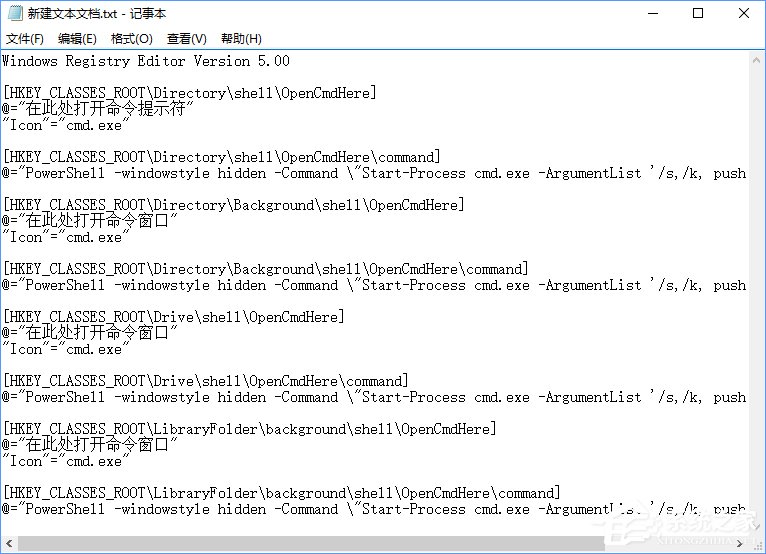
3、點擊記事本左上角的“文件”,在下拉菜單中選擇“另存為”;
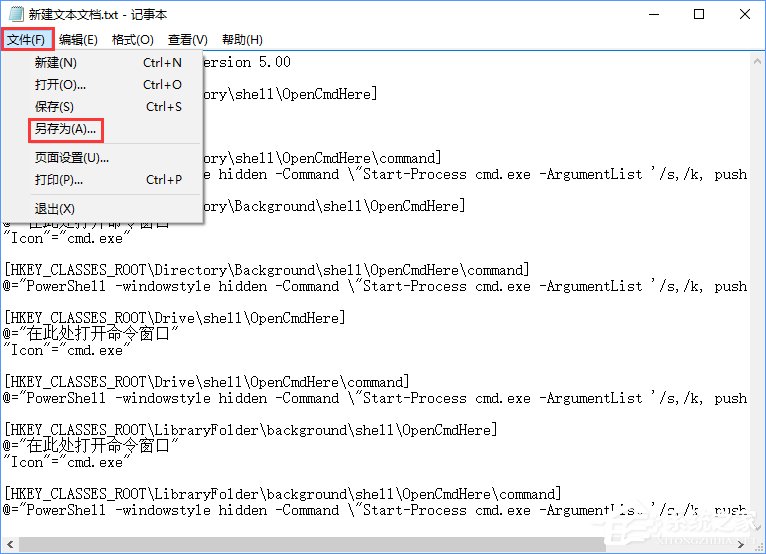
4、在打開的另存為窗口,先點擊窗口左側(cè)的“桌面”,然后在在文件名(N)欄中輸入“OpenCmdHere.reg”,再點擊“保存”;
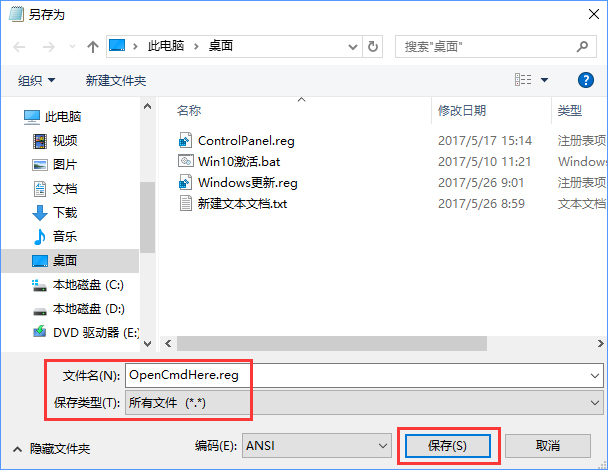
5、回到系統(tǒng)桌面,左鍵雙擊“OpenCmdHere.reg”注冊表文件圖標(biāo),這時會彈出一個編輯器對話框,點擊“是”;
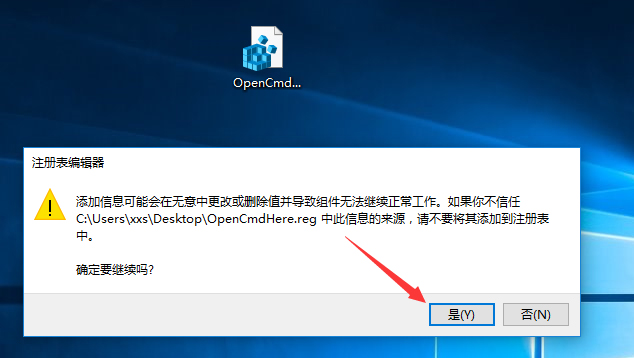
6、點擊“是”以后,緊接著又會彈出一個注冊表編輯器對話框,點擊“確定”;
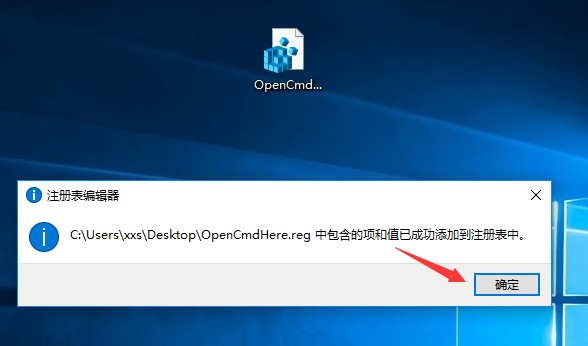
7、這樣操作之后,桌面右鍵菜單就成功添加“在此處打開命令窗口”選項了,如下圖所示。
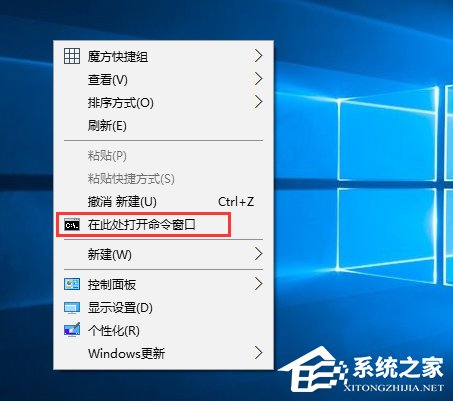
關(guān)于Win10右鍵菜單添加“在此處打開命令窗口”設(shè)置項的操作方法就給大家講解到這里了,習(xí)慣于使用命令提示符的伙伴,可以按照小編的操作步驟設(shè)置下。另外,想在桌面右鍵添加“Windows更新”設(shè)置項的伙伴,可以參看如下教程操作:《Win10桌面右鍵添加Windows更新選項的方法》
相關(guān)文章:
1. rthdcpl.exe是什么進(jìn)程?rthdcpl.exe進(jìn)程怎么關(guān)閉?2. win10玩lol游戲很卡的處理辦法3. 運(yùn)行命令提示找不到msconfig.exe的解決辦法4. CentOS7.0怎么設(shè)置屏幕分辨率?5. Win8系統(tǒng)有雜音怎么處理?Win8系統(tǒng)有雜音處理辦法6. Rundll32.exe是什么 Rundll32.exe有什么用7. 戳穿優(yōu)化Win XP的經(jīng)典謠言8. OS X 自定義應(yīng)用快捷鍵和Sketch自定義快捷鍵的方法分享9. 家庭版和專業(yè)版的區(qū)別10. win XP系統(tǒng)的電腦無法連接蘋果手機(jī)怎么解決
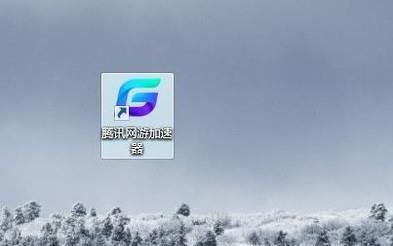
 網(wǎng)公網(wǎng)安備
網(wǎng)公網(wǎng)安備